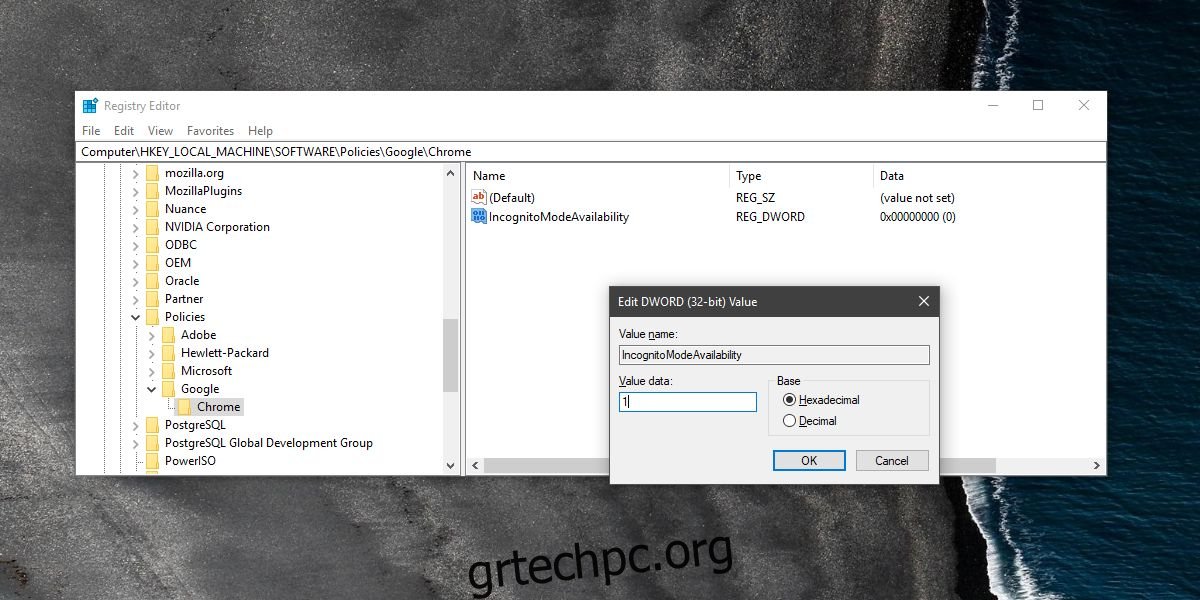Όλα τα προγράμματα περιήγησης διαθέτουν μια λειτουργία ιδιωτικής περιήγησης που επιτρέπει στους χρήστες να περιηγούνται στο διαδίκτυο χωρίς να δημιουργούν αρχείο της διαδικτυακής τους δραστηριότητας στη συσκευή που χρησιμοποιούν. Επίσης, εμποδίζει τους ιστότοπους να σας παρακολουθούν, λήγει αυτόματα όλες οι συνδεδεμένες συνεδρίες σε ιστότοπους και δεν αποθηκεύει cookie, μεταξύ άλλων. Είναι χρήσιμο σε ορισμένα σενάρια. Από προεπιλογή, δεν μπορείτε να απενεργοποιήσετε την ιδιωτική περιήγηση για ένα πρόγραμμα περιήγησης, αλλά μπορείτε να χρησιμοποιήσετε άλλες εισβολές για να παρακάμψετε αυτόν τον περιορισμό. Δείτε πώς μπορείτε να απενεργοποιήσετε την κατάσταση ανώνυμης περιήγησης στο Chrome.
Απενεργοποιήστε τη λειτουργία ανώνυμης περιήγησης
Αυτό το τέχνασμα λειτουργεί σε Chrome 68 και Windows 10 1803. Τη στιγμή της γραφής, και οι δύο αυτές εκδόσεις είναι η πιο πρόσφατη, σταθερή έκδοση του Chrome και των Windows.
Για να απενεργοποιήσετε την κατάσταση ανώνυμης περιήγησης στο Chrome, πρέπει να επεξεργαστείτε το μητρώο των Windows, πράγμα που σημαίνει ότι πρέπει να έχετε πρόσβαση στον λογαριασμό διαχειριστή ή στα διαπιστευτήριά του.
Ανοίξτε το μητρώο των Windows με δικαιώματα διαχειριστή και μεταβείτε στην ακόλουθη τοποθεσία.
ComputerHKEY_LOCAL_MACHINESOFTWAREPolicies
Εδώ, κάντε δεξί κλικ στο κλειδί Πολιτικές και δημιουργήστε ένα νέο κλειδί. Ονομάστε το Google. Στη συνέχεια, κάντε δεξί κλικ στο κλειδί Google και δημιουργήστε ένα άλλο κλειδί κάτω από αυτό. Ονομάστε αυτό το κλειδί Chrome.
Μέσα στο κλειδί Chrome, κάντε δεξί κλικ και δημιουργήστε μια νέα τιμή DWORD (32 bit). Ονομάστε το IncognitoModeAvailability και ορίστε την τιμή του σε 1.
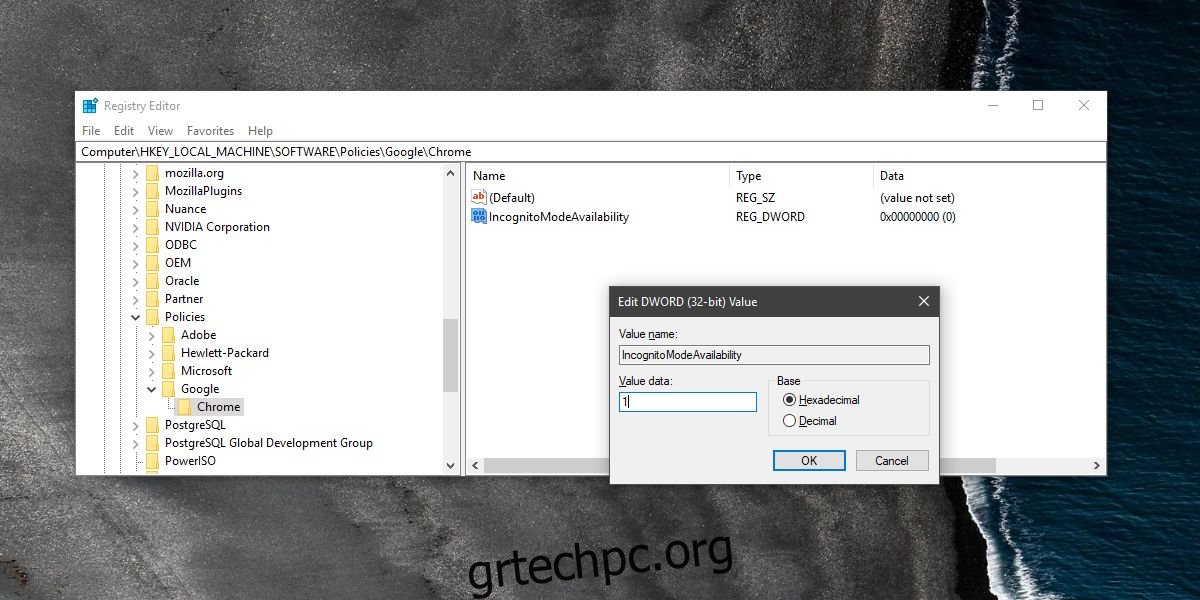
Εάν έχετε το Chrome σε λειτουργία, κλείστε το και ανοίξτε το ξανά. Η επιλογή Νέο παράθυρο ανώνυμης περιήγησης θα εξαφανιστεί από το μενού του Chrome.
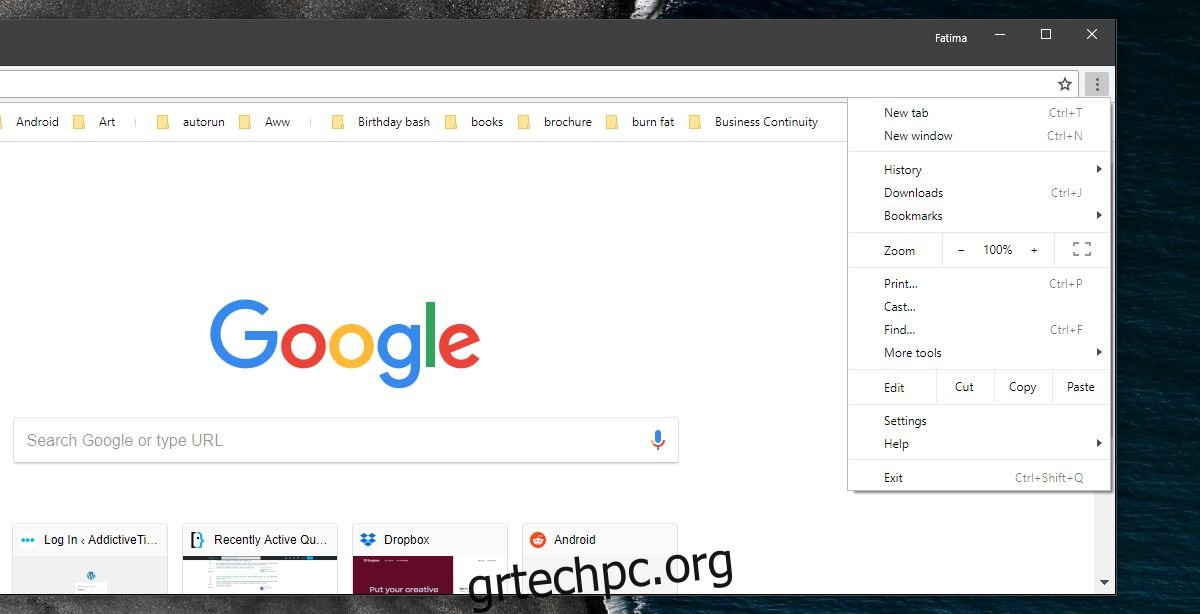
Αυτό θα απενεργοποιήσει την κατάσταση ανώνυμης περιήγησης στο Chrome για όλους τους χρήστες. Στο Chrome, μπορείτε να δημιουργήσετε πολλά προφίλ και κάθε προφίλ εκτελείται ως ξεχωριστή, αυτόνομη παρουσία του Chrome. Τα πάντα, από το ιστορικό, τον λογαριασμό, τις εφαρμογές και τις επεκτάσεις είναι ξεχωριστά, ωστόσο, καθώς αυτή η τροποποίηση πραγματοποιείται σε επίπεδο μητρώου, θα επηρεάσει την εφαρμογή συνολικά.
Για να επαναφέρετε την επιλογή ανώνυμης περιήγησης, μπορείτε να ορίσετε την τιμή του IncognitoModeAvailability σε 0 ή μπορείτε να διαγράψετε το κλειδί που δημιουργήσατε.
Αυτή η αλλαγή στο Chrome μπορεί να επαναφερθεί από οποιονδήποτε έχει πρόσβαση στον λογαριασμό διαχειριστή και γνωρίζει πού να αναζητήσει το κλειδί. Μπορεί επίσης να γίνει επαναφορά εάν ένας χρήστης απεγκαταστήσει και επανεγκαταστήσει ή επαναφέρει το Chrome. Οι πιθανότητες είναι ελάχιστες, δεδομένου ότι το κλειδί δημιουργήθηκε από τον χρήστη, αλλά λειτουργεί επειδή το Chrome το υποστηρίζει, πράγμα που σημαίνει ότι υπάρχει πιθανότητα να αφαιρεθεί με επαναφορά ή επανεγκατάσταση.
Εάν θέλετε να προστατεύσετε με κωδικό πρόσβασης αυτή τη μικρή ρύθμιση, θα πρέπει να φυλάξετε τον κωδικό πρόσβασης διαχειριστή. Χωρίς δικαιώματα διαχειριστή, ένας χρήστης μπορεί να μπορεί να δει ότι έχετε δημιουργήσει την τιμή IncognitoModeAvailability, αλλά δεν θα μπορεί να τη διαγράψει.